要會能操作當地設施是一件很重要的事,這樣你便不用總是求助於人,
也幫助自己能入境隨俗,『郵寄』,便是一件存在於日常生活的事情。
新加坡在於2015年推出POP Station,24小時的全自動設施,
可以讓人在網上購物後,如果家裡沒有人能收件,便到指定POP Station隨時取件,
甚至是一些網站已經直接和郵局合作,你所下單的物品,
只要是POP Station暫存格可以放的,就直接送過去,
然後再發送簡訊給你號碼以及開啟暫存格密碼,你再自己去領即可,
真的很便民,身為愛科技的我,都覺得很進步。
SAM機器,便是新加坡郵政這一年左右推出的新機器,
他們在社區的不同地方設置機台,
一台可以方便你買郵票、稱包裏重量、付一些帳單甚至轉帳...等等功能的,
如果附近即有郵筒,便不需要再跑到郵局去排隊人工郵寄,
郵局裡通常也會設置一台SAM,你便可以去操作使用,並直接投遞。
本篇就是教大家如何使用SAM,
來買郵票,郵寄『新加坡境內信件、小郵包』、『國際信件、小郵包』(非掛號)!
【每一篇分享文都很用心在寫,如果有幫助到你,歡迎在底下留言讓伊小娜知道!】
此為SAM機器長相
●新加坡境內境內寄送方式
(1)在主功能畫面,按下「BUY STAMPS」。
(2)選擇「Weigh & Buy」。
(3)選擇欲送往的目的地國家,這裡我們選「Singapore」,因為要寄新加坡境內信件。
(4)螢幕上方有這個平台,它就是讓你看「信件尺寸」以及「稱重台」功能。
(5)我當天寄一個很輕也很小信封的郵件,就這樣放上去,我就知道它是屬於「C6尺寸」。
(6)於由差不多是「C6」尺寸,我便選擇「Postcards」。
(7)由於很輕,所以直接跳過了稱重部份,郵資是S$0.30元。
(8)準備付錢畫面,並且只接受有NETS(直接扣款)功能的卡,確認資訊後,就按PAY。
(9)詢問你要不要收據,YES 或 NO 或 寄到EMAIL去。
(10)選擇使用 NETS (輸入密碼) 或是 NETS FlashPay (感應方式) 付款。
在這裡我選擇 NETS 付款。
(11)這時候插卡囉!
如果不要付不要寄,就不要插卡,並按密碼鍵上的 Cancel 取消購買。
(12)功能操作平台畫面。
(13)收據以及郵票會同時印出來,郵票是貼紙式的。
(14)郵票撕下直接貼在信件的「右上角區」,不要亂亂貼。
收件人資訊寫在信件正面。
寄件人資訊寫在信件背面。
(15)記得投到 Singapore 字樣的郵筒才對喔!恭喜完成寄送!
這裡注意 ─
For local letters 一般普通信件,
週一到週四 下午5點前寄,隔天送達;週五 下午6點前寄,則要下週一或週二才會送達。
如果是Local Packets 當地包裏,則要等3到5個工作天才會送達。
●新加坡境內寄送,稱重
(1)來到稱重畫面。
將你的信件或物件放在上方稱重區,選擇 自動稱重 或 手動輸入重量,
在這我選擇 自動稱重。
(2)畫面會顯示,運送的方式,由於是境內所有是 By Surface,大約2-5天送達,郵資S$1.15元。
(3)確認寄送資訊,可看到信件重量,再來就進入付款畫面。
●寄送國際信件(非掛號)並稱重
(1)寄國際,我們當然選台灣來做為範例。
(2)來到稱重畫面。
將你的信件或物件放在上方稱重區,選擇 自動稱重 或 手動輸入重量,
在這我選擇 自動稱重。
(3)顯示「信件重量」、「運送時間」以及「郵資費用」,在裡要注意 ─
運送方式有二種,
SURFACE -不走搭機空運的都叫 Surface,不管是任何運送交通方式。
AIR - 搭機的就選這個吧!
(4)Ordinary Mail 就是「沒有掛號,無號碼可追查」,如果被寄丟就自己摸摸鼻子。
如果在SAM機器寄「非掛號信」,就可以按下一步,然後到付郵資畫面。
(5)Registered 就是「掛號信」,有號碼可以追查。
但在SAM機器「不可以 寄 掛號信」,所以必需到郵局櫃台做人工寄送。
【每一篇分享文都很用心在寫,如果有幫助到你,歡迎在底下留言讓伊小娜知道!】
──────────延伸閱讀
●不用到郵局排隊,也可以寄包裏的方法(境內/國際)
●需到郵局,但不用到櫃台也可以寄包裏的方法








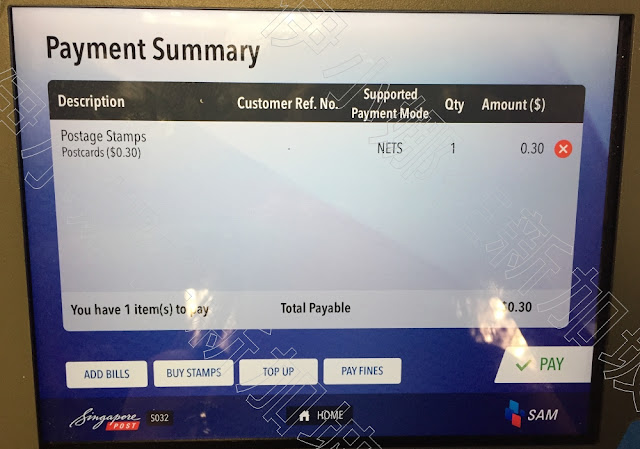
















沒有留言:
張貼留言